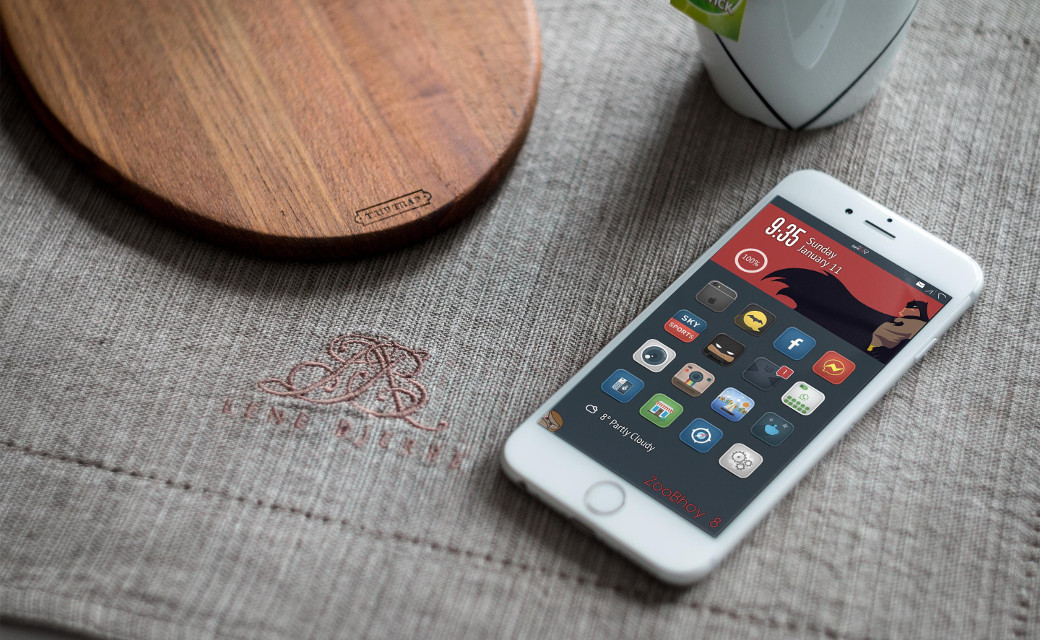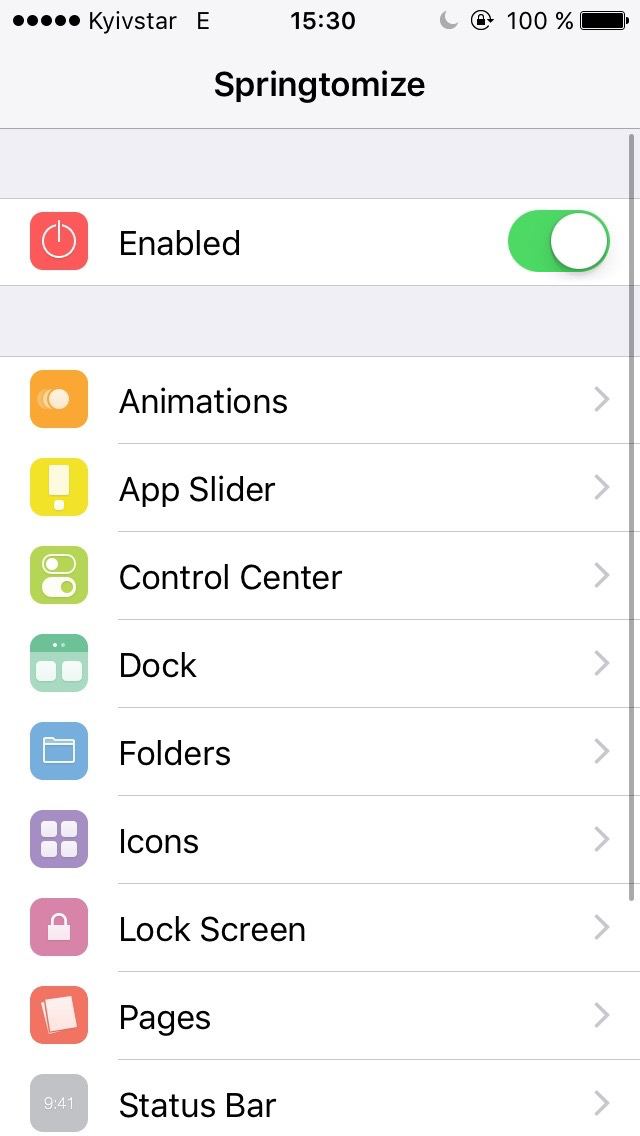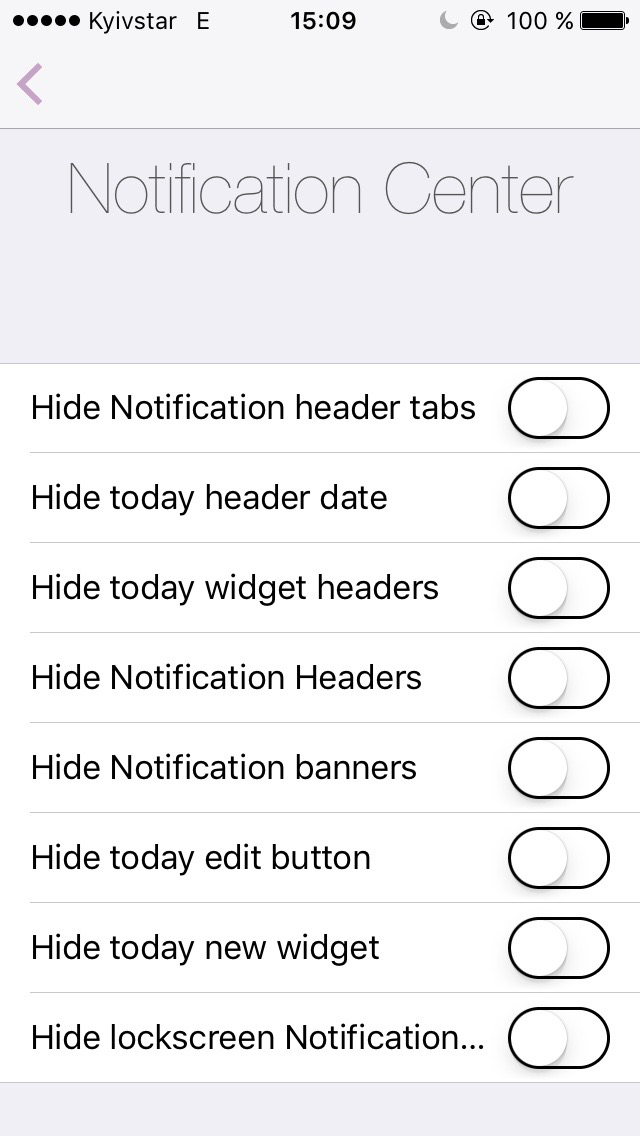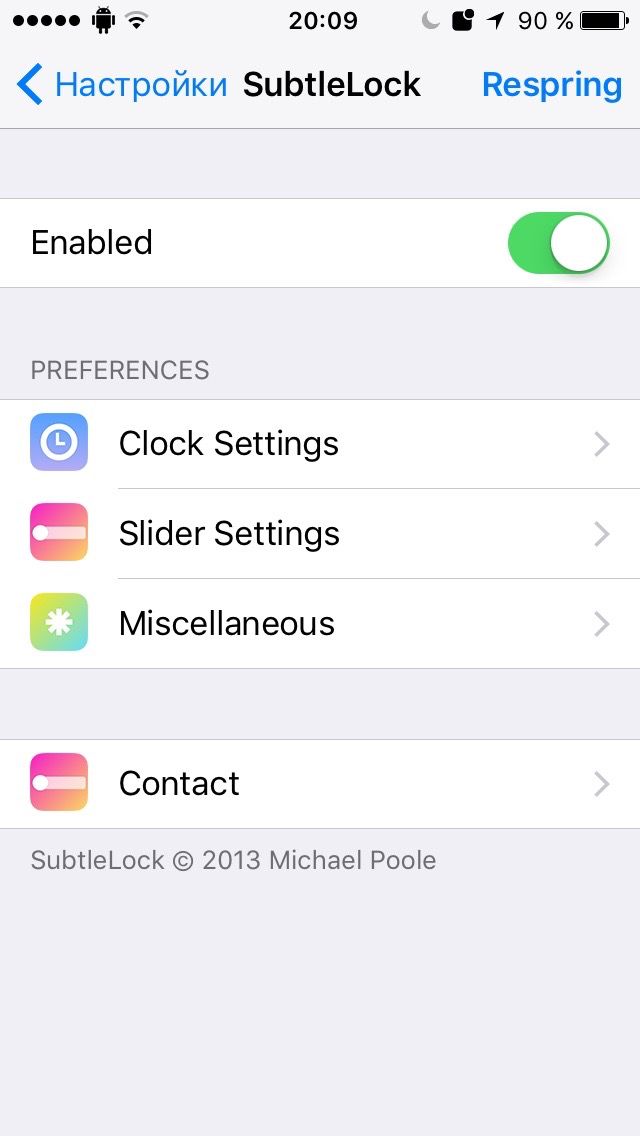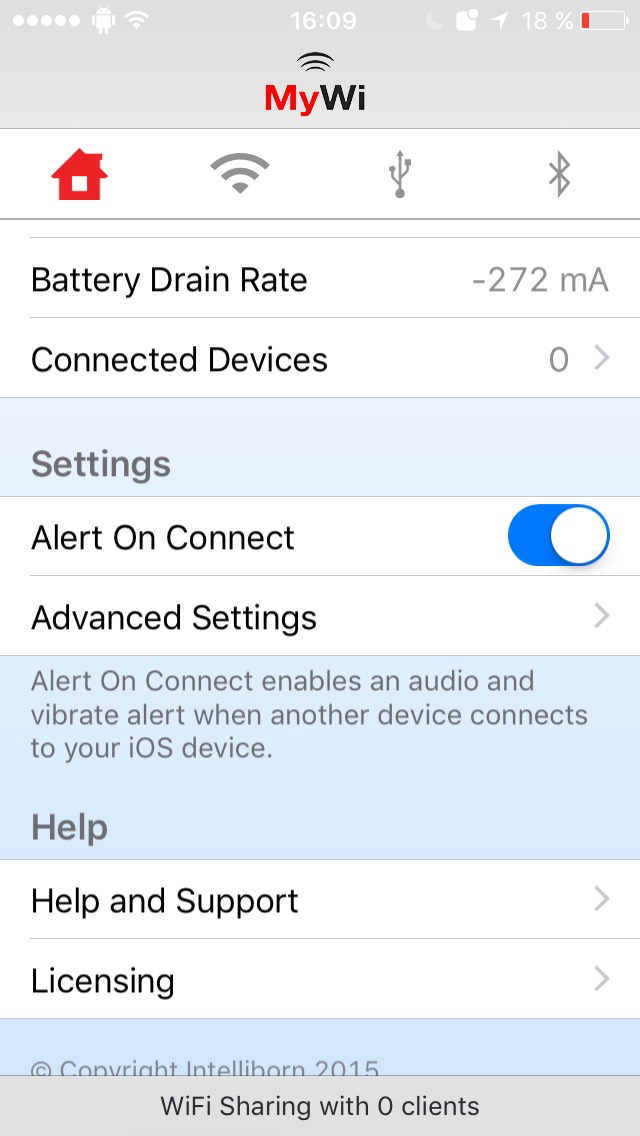Как восстановить потерянные данные с iPhone после джейлбрейка
Заключение: Сбой из-за джейлбрейка и любые проблемы с зависанием iOS приводят к потере данных iPhone? Здесь мы предложим вам эффективные методы 2, которые помогут вам восстановить потерянные фотографии, текстовые сообщения, контакты, заметки и т. Д. Из iOS 10 / 9.3 / 9.2 / 9.1 / 9, Устройства iOS 8 после джейлбрейка; восстановление данных из резервных копий iCloud, резервных копий iTunes или взломанный iPhone 7 / 6S / 6 / 6 Plus с легкостью. Следуйте и найдите относительное решение, чтобы получить недостающие данные с взломанного iPhone, iPad.
Многие из моих друзей обсуждают проблему джейлбрейка iPhone 7, iPhone 6S (Plus), iPhone 6 (Plus) и iPhone SE перед джейлбрейком устройства, на что мы должны обратить внимание?
Резервное копирование данных iPhone перед джейлбрейком
Для некоторых неосторожных пользователей iPhone, которые не делали резервную копию своего iPhone до взлома устройства, потеря данных может стать катастрофой. Однако, чтобы избежать стирания данных iPhone после взлома, мы должны сделать резервную копию данных с iPhone на компьютер перед взломом, после завершения процесса взлома мы снова сможем восстановить все контнеты обратно на взломанный iPhone.
Перейдите по ссылке: Как сделать резервную копию данных и восстановить на iPhone после джейлбрейка
Если вы забыли резервную копию iPhone и потеряли данные после джейлбрейка, учитывая текущую ситуацию, можно ли восстановить потерянные данные с iPhone 7 / 6S (Plus) / 6 (Plus) после джейлбрейка?
Мы знаем, что Apple только что выпустила iOS 9. И многие пользователи iPhone с нетерпением ждут выхода из iOS 9, чтобы получить более ценные функции, такие как несколько источников и персонализированные новостные приложения, настройки Google Maps в качестве приложения по умолчанию для больше способов оплаты. В частности, большинство пользователей Apple в Китае обновляют свои iPhone 6 / 6S до iOS 9 и делают взлом. Однако, даже если мы сможем принести много пользы, побег из тюрьмы также принесет множество недостатков. Здесь довольно распространенная ситуация, пользователи Apple теряют данные на взломанном iPhone 6S / 6. Это очень расстраивает их! Для них данные очень важны. Итак, как восстановить потерянные данные на взломанном iPhone 6S / 6 стать горячей темой вокруг клиента Apple.
Восстановить потерянные данные с iPhone 7 / 6S / 6 / SE после джейлбрейка
В этом случае пользователи iPhone также могут рассчитывать на восстановление потерянных файлов с iPhone 7 / SE / 6S / 6 (Plus) после джейлбрейка на iOS 9 / iOS 10. IPhone Data Recovery — это профессиональное программное обеспечение для восстановления данных, которое может помочь вам выполнить восстановление данных iPhone после выполнения задач по джейлбрейку iOS 9 с помощью простых шагов, независимо от того, есть ли у вас файл резервной копии или нет. Восстановление данных iPhone является идеальным программным обеспечением для восстановления данных для пользователей ios, чтобы восстановить потерянные текстовые сообщения, изображения, контакты, видео, сообщения WhatsApp, заметки, напоминания, историю звонков, закладки сафари и многое другое с iPhone, iPad, с iOS 9, iOS 8, iOS 7 и даже iOS 10, он способен полностью сканировать удаленные или потерянные данные в системе хранения iPhone 6S / 6 / SE (SIM-карта и внутренняя память), чтобы восстановить данные на взломанном iPhone iPhone 7 / 6S / 6, Сначала вам нужно подключить iPhone к компьютеру, затем сканировать и восстанавливать данные с iPhone напрямую, все потерянные данные будут извлечены и сохранены на вашем компьютере.

Советы: Если ваш iPhone застрял в режиме восстановления после джейлбрейка, iOS Data Recovery также может помочь вам восстановить взломанный iPhone, застрявший в режиме восстановления без iTunes, и выведите iPhone из режима восстановления после сбоя обновления / джейлбрейка, исправьте iPhone, застрявший на красном логотипе iTunes после обновления или джейлбрейка. Он хорошо работает с взломанным iPad Pro, iPad min4, iPad Air, iPad 4 / 3 / 2 / 1, а также.
2 Пути восстановления потерянных данных iPhone после джейлбрейка
Путь 1: как восстановить потерянные данные с взломанного iPhone без резервного копирования
Шаг 1. Подключите взломанный iPhone к компьютеру и запустите восстановление данных iOS
Прежде всего, пожалуйста, скачайте iOS Data Recovery на компьютер, а затем установите его. Затем подключите ваш iPhone к компьютеру через USB-кабель.
Выберите тип файлов, которые вы хотите получить с взломанного iPhone. Нажмите «Далее» продолжать.
Шаг 2. Просмотр взломанных данных iPhone
Программа восстановления данных iPhone начнет извлекать все недоступные файлы для вас.
Шаг 3. Просмотр и восстановление потерянных данных с взломанного iPhone
Теперь вы можете восстановить данные вашего iPhone. Вы можете просмотреть файлы и выбрать данные, которые вы хотите получить обратно, затем нажмите «Восстановление» кнопка, чтобы начать основной процесс.
После завершения сканирования вашего джейлбрейкнутого iPhone, найденные данные на вашем iPhone будут отображаться в соответствии с типами файлов, вы можете восстановить потерянные данные вашего iPhone, просто выберите типы данных, которые вы хотите восстановить, затем нажмите кнопку «Восстановить», чтобы сохранить их на свой компьютер или айфон.
Путь 2: Как восстановить данные из файлов резервных копий iTunes для взломанного iPhone
Шаг 1. Запустите восстановление данных iPhone
Выберите «Восстановление из резервной копии iTunes«, Выберите файл резервной копии iTunes для своего iPhone и нажмите«Просканировать«, Чтобы продолжить.
Шаг 2. Сканирование файла из iTunes Backup
После завершения работы приложения терпеливо дождитесь сканирования файла резервной копии iTunes. Это может занять некоторое время, зависит только от количества файлов в резервной копии.
Шаг 3. Просмотр и восстановление данных из iTunes Backup
Просмотрите все перечисленные файлы для восстановления по одному, отметьте нужные файлы и нажмите «Восстановить», Чтобы вернуть их все один раз, и, наконец, указать папку на компьютере для сохранения всех восстановленных файлов.
Описанные выше шаги касаются того, как восстановить потерянные данные с взломанного iPhone напрямую. Кроме того, если у вас есть синхронизация iPhone с iTunes или iCloud до взлома устройств, вы также можете использовать iPhone Data Recovery для восстановить данные iPhone из файлов резервных копий iTunes / iCloud, Кроме того, программное обеспечение также позволяет восстановить потерянные данные после джейлбрейка путем прямого сканирования iPhone или извлечения резервной копии iCloud. Вы можете попробовать режим восстановления, который лучше всего подходит для вас в определенных ситуациях.
iPhone Data Recovery — замечательный и мощный инструмент восстановления iPhone. Вы следуете за этим двумя способами восстановить потерянные данные на взломанном iPhone iPhone 5 / 5S / SE / 6 / 6S / 7Это не только просто, но и удобно, и практично. Все потерянные данные можно восстановить с помощью iPhone Data Recovery, такие как фотографии, текстовые сообщения, контакты, история звонков, закладки и т. Д. Вы обнаружите, что это действительно волшебное восстановление данных iPhone. Почему бы не присоединиться к нам и попробовать!

Восстановление потерянного контакта на iPhone после джейлбрейка iOS 9
Многие люди делают джейлбрейк iOS 9 / 10 на iPhone 7 / 6s / 6, а затем теряют свой контакт на iPhone. Если вы не попытаетесь восстановить потерянный контакт вашего iPhone 6S / 6, вы потеряете ценные данные навсегда. Кроме того, каждый джейлбрейк iOS может стереть все контакты iPhone. Если вы потеряли контакт или другие данные на своем iPhone 6s / 6 во время джейлбрейка, в статье представлены несколько методов восстановления потерянных контактов с iPhone после джейлбрейка с помощью программного обеспечения iPhone Data Recovery.
Восстановить утерянные фотографии на iPhone после джейлбрейка iOS 9 / 10
Нажали не ту кнопку, случайно удалили ценные фотографии на iPhone? Потеряли фотографии на iPhone после взлома iOS 9/10? Хотите знать, сможет ли он восстановить все потерянные фотографии iPhone 6s / 6? Это проблема не одного человека. Многие окружающие жаловались, что потерянные фотографии на iPhone 6s / 6 после взлома действительно очень болезненны, не так ли? К счастью, теперь, когда это больше не проблема! Здесь мы расскажем, как легко восстановить стертые фотографии с iPhone 6s / 6 после взлома.
Восстановить удаленные SMS / iMessages / MMS на iPhone 6S Plus
Если вы удалили SMS, текстовые сообщения, MMS, сообщения WhatsApp на iPhone 6s, вы можете следовать руководству по использованию для сканирования и восстановления удаленных SMS с iPhone 6s plus / iPhone 6s напрямую.
Комментарии
подскажите: тебе нужно авторизоваться прежде чем вы сможете комментировать.
Еще нет аккаунта. Пожалуйста, нажмите здесь, чтобы зарегистрироваться.
Что можно сделать с iPhone после того, как выполнен джейлбрейк
Итак, ты решился сделать джейлбрейк, скачал нужную утилиту с сайта paungu или taig, подключил смартфон к компу и запустил приложение. После нескольких перезагрузок на экране высветилось сообщение об успешном джейлбрейке, а на смартфоне появилось приложение Cydia. Вроде бы все OK, но что делать дальше? Если ты задаешься этим вопросом, то эта статья для тебя.
Введение
Одна из основных возможностей, которую дает джейлбрейк, — это глубокая настройка устройства, улучшение его интерфейса и расширение возможностей. Все эти преимущества пользователь получает лишь после установки специальных программ, называемых также твиками. Никто точно не может сказать, сколько твиков сегодня существует, однако очевидно, что их гораздо больше, чем надо обычному пользователю. Потому в данной статье попробуем описать самые полезные твики, при помощи которых можно превратить iPhone в «идеальный смартфон».
При установке указанных в статье твиков не забывай удалять старые, выполняющие сходные функции. В противном случае устройство может перейти в Safe Mode.
Репозитории
Для установки твиков их необходимо откуда-то скачивать, удобнее всего — при помощи репозиториев Cydia. В предустановленных репозиториях отсутствуют многие твики, другие платны, потому рекомендуем подключить следующие репозитории:
- cydia.vn — репозиторий с большим количеством платных твиков из других источников, которые можно скачать здесь бесплатно. Но скорость передачи данных достаточно низкая.
- apt.modmyi.com — один из наиболее популярных репозиториев. В наличии огромное количество самых разных твиков, многие из которых, правда, платные.
- repo.insanelyi.com — большое количество взломанных твиков, быстрая заливка обновлений и новых пакетов.
- cydia.zodttd.com/repo/cydia — также популярный и стабильный репозиторий.
Не следует брезговать и стандартным репозиторием BigBoss. Это один из немногих источников, где практически невозможно найти нестабильные или небезопасные твики.
Must Have
Некоторые твики стоит устанавливать сразу после джейлбрейка устройства, так как без них дальнейшая кастомизация аппарата может быть невозможной. Обычно такие твики доступны в стандартном репозитории BigBoss.
В первую очередь обрати внимание на приложение WhiteTerminal. Данная утилита, позволяющая работать с устройством в режиме командной строки, позволит запускать множество других утилит, лишенных графического интерфейса. Твик очень прост и имитирует приложение «Терминал» на OS X.
Если ты планируешь устанавливать взломанные приложения на устройство (а это одна из основных причин джейлбрейка), скачай AppSync. Твик, доступный в репозитории https://cydia.appaddict.org/, дает возможность загружать отвязанные программы с компьютера при помощи таких программ, как iFunBox или iTools.
Также стоит обзавестись файловым менеджером. Лучший ФМ для джейлбрейкнутых iOS-устройств — iFile. Утилита, изначально мало отличавшаяся от своих многочисленных конкурентов, сегодня получила ряд дополнительных функций и стала действительно универсальным решением. Основные возможности:
- перемещение, переименование, удаление файлов, изменение их атрибутов;
- просмотр видео, прослушивание музыки, работа с текстовыми документами, презентациями, редактирование документов TXT, HTML;
- установка твиков;
- массовая обработка файлов;
- создание папок и ярлыков;
- архивирование и разархивирование файлов.
Если же ты собираешься работать с файловой системой устройства с компьютера, тебе понадобится afc2add или Apple File Conduit «2». Обе эти утилиты не имеют интерфейса и предназначены лишь для одного — открыть доступ к корню ФС аппарата при подключении к десктопу.
Для глобального изменения Springboard (рабочего стола) предназначен твик WinterBoard, под который создано огромнейшее количество тем и дополнений. Он может изменять вид дока и иконок, позволяет добавлять на рабочий стол виджеты и многое другое.
Другие статьи в выпуске:
Xakep #203. Лесорубы Windows
Все темы WinterBoard хранятся в папке /Library/Themes/ , из которой их можно извлечь и модифицировать. Существует также огромное количество качественных и проработанных тем, которые изменяют не только вид рабочего стола, но и часть меню, а также обладают высоким уровнем кастомизируемости.
Улучшаем интерфейс
Несмотря на то что стандартных настроек в iPhone больше, чем во многих прошивках Android, некоторых опций не хватает. Это касается в основном тонкой настройки интерфейса. Решить проблему можно с помощью твика Springtomize, который уже доступен для iOS 9. Настройки утилиты разделены на секции опций для конкретных элементов интерфейса. Можно сменить скорость анимации, настроить создание многоуровневых папок, убрать слайдер на экране блокировки или скрыть разделители в центре управления, ввести собственное название оператора, а также совершить многие другие усовершенствования интерфейса.
Главное меню Springtomize
Часто пользователи Android-устройств заявляют, что в ОС от Apple не хватает виджетов на «рабочем столе». Такая функциональность реализуется при помощи твика iWidgets. Изначально доступно только два виджета (аналоговые часы и календарь), однако их количество можно расширить: в темах для WinterBoard и просто в Cydia присутствуют виджеты, которые работают на основе данного приложения. Просто нажми на пустом месте на домашнем экране, и появится меню возможных для установки виджетов. Все виджеты хранятся в папке /User/Library/iWidgets/ , куда их можно добавлять самостоятельно.
Для изменения сетки иконок используется Iconoclasm. В его настройках можно выбрать необходимую сетку как для всех экранов, так и для каждого в отдельности:
| Изменяем стандартную сетку | Настройки Iconoclasm | Отдельные настройки для каждого экрана Springboard |
Часто необходимо расширить функциональность статусной строки, чтобы она показывала не только актуальные данные об устройстве, но и, например, уведомления или выполняла иные функции. Для всего этого предназначена утилита Confero. Здесь настраивается и общий стиль статусной строки, и отдельные ее части. Можно указать, где должны показываться значки уведомлений, а также назначить жесты из Activator (о нем позже).
Для изменения логотипа оператора уже несколько лет наиболее популярным решением остается Zeppelin. Тут есть множество значков, которые можно использовать вместо надоевшей надписи.
Прекрасной утилитой для модификации центра управления и панели многозадачности была Auxo, однако данный твик до сих пор не оптимизирован для iOS 9, как и ряд других альтернативных приложений. Заменой ему сегодня может послужить Lylac, бесплатный и доступный в ряде описанных выше репозиториев. Основные возможности твика Lylac:
- совмещение центра управления и панели многозадачности в одно меню (вызывается так же, как и оба эти элемента управления по отдельности);
- гибкая настройка центра управления (включение тех или иных панелей и тумблеров, их расположение в окне);
- точная настройка панели многозадачности (каким образом происходит прокрутка, на каком окне открывается, дополнительные возможности);
- одновременное закрытие всех приложений свайпом домашнего экрана вверх;
- меню для выполнения перезагрузки, включения безопасного режима и выключения устройства при свайпе домашнего экрана вниз.
Разработчики iOS идут по пути увеличения кастомизируемости центра уведомлений: была реализована поддержка виджетов, теперь возможна настройка отображения уведомлений, для каждой программы выделено специальное меню. Тем не менее многие элементы центра уведомлений до сих пор не могут быть изменены стандартным образом. Для гибкой настройки ЦУ и скрытия ненужных элементов будет полезен твик Mix Toolbox. Свои настройки он имеет также и для центра управления.
Настройки центра уведомлений в Mix Toolbox
Твик Grabby открывает возможность добавить несколько переключателей на панель быстрого вызова камеры в правом нижнем углу. Настройки предельно просты: информация о количестве требуемых переключателей и гибкая настройка каждой иконки.
Другой полезный твик для экрана блокировки — SubtleLock. Он позволяет сменить верхнюю и нижнюю панель заблокированного устройства. Отдельными разделами вынесены настройки часов (шрифт, размер, стиль, цвет, показ времени в секундах и другое) и слайдера (спрятать или изменить размер или содержание надписи).
Настройки SubtleLock
Снимаем ограничения
Для многих пользователей ограничения iOS кажутся абсурдными и непонятными. Именно поэтому еще с первых дней существования джейлбрейка создавались твики, призванные их обойти. Рассмотрим несколько широко известных ограничений и способов их устранения.
По задумке Apple, на iPhone в качестве рингтона можно загружать только музыку специального формата M4R длительностью не более тридцати секунд. При этом установить любую песню, даже из нативного приложения и соответствующую данным требованиям, не получится: необходимо специально загружать файл как рингтон в iTunes. Для снятия такого неприятного ограничения существует твик UnlimTones.
Основные особенности UnlimTones:
- онлайн-сервис с огромным количеством рингтонов на любой вкус;
- встроенный браузер с возможностью скачивания музыки для рингтонов;
- быстрое создание рингтонов из музыки, расположенной в нативном приложении. Обрезка рингтонов до необходимой длины.
Единственным недостатком приложения можно назвать обилие рекламы, которая здесь есть даже в главном меню.
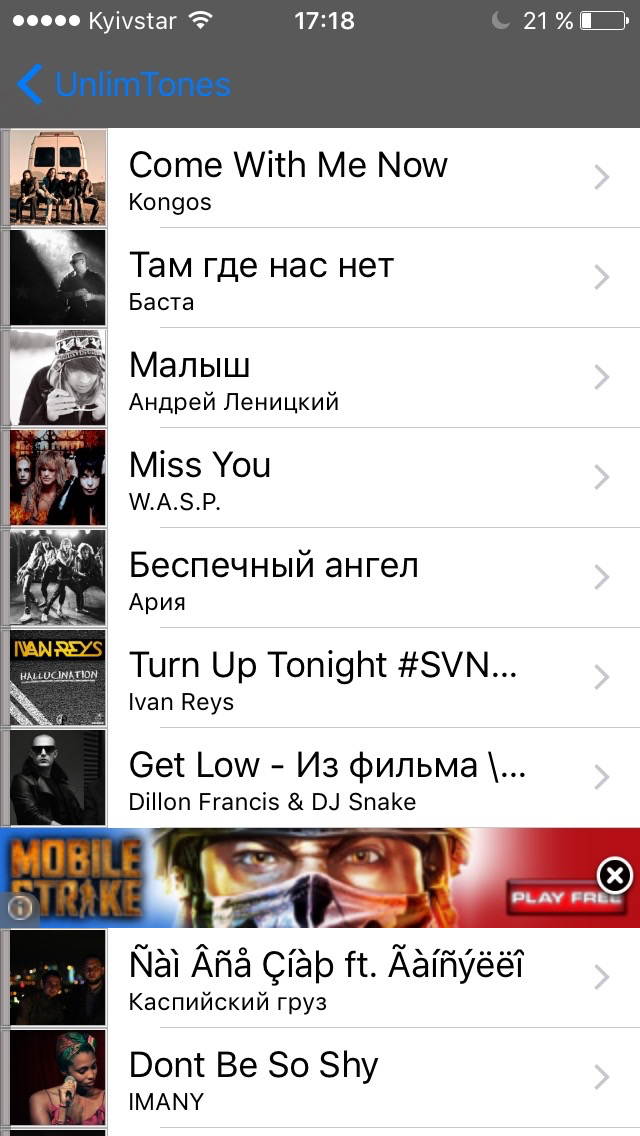 Список мелодий UnlimTones Список мелодий UnlimTones | 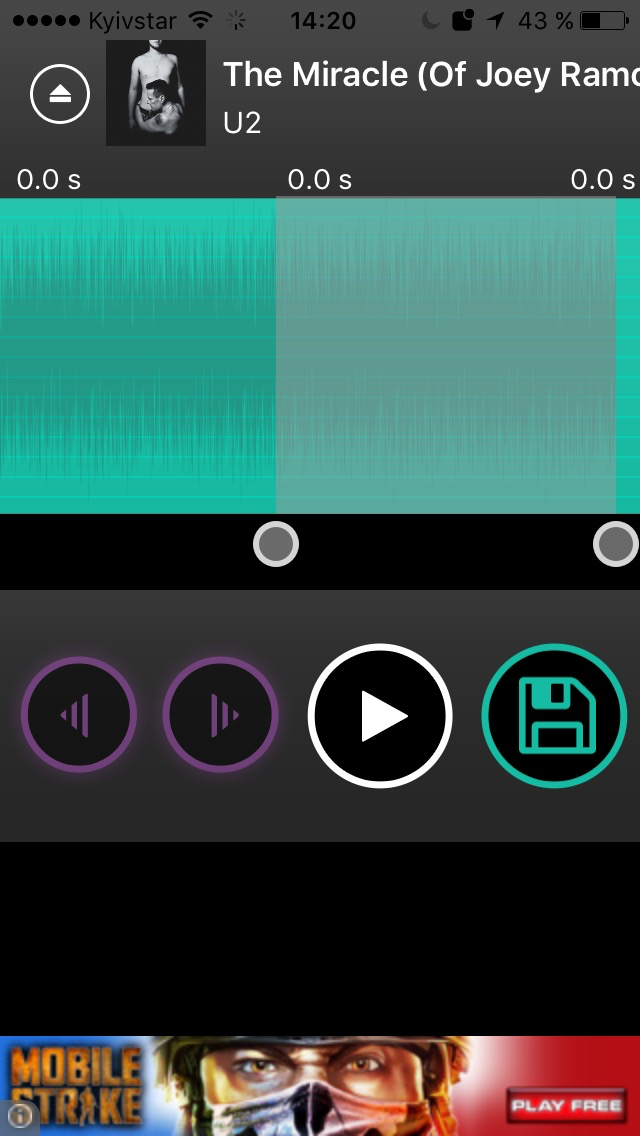 Обработка мелодии Обработка мелодии |
Часто пользователи Apple жалуются на ограничения, связанные с невозможностью загрузить музыку и видео. Без джейлбрейка скачивать медиафайлы на устройство и проигрывать их в нативном приложении невозможно. Твик Bridge призван решить эту проблему.
Основные особенности твика Bridge:
- скачивание музыки и видео из интернета (ввод ссылки для скачивания);
- импорт в медиатеку из файловой системы. Массовый импорт медиа;
- изменение тегов файлов. Переименование файлов.
Не менее неприятно, что устанавливать приложения на iOS без джейлбрейка официально можно только из App Store. Частично проблему решает тот же vShare или Tongbu, однако эти программы работают крайне нестабильно. Гораздо более предпочтительный вариант — твик AppCake.
Основные возможности AppCake:
- встроенный «магазин» взломанных приложений;
- скачивание и установка ipa-программ из интернета;
- встроенный торрент-клиент для скачивания приложений;
- обновление загруженных приложений из App Store, удаление с рабочего стола и из приложения.
Еще одна востребованная функция — передача файлов по Bluetooth. Для этого предназначена уже давно разрабатываемая утилита AirBlue Sharing. При помощи программы можно получать и отправлять файлы на любое устройство, а не только на «яблочные» девайсы. Просто выбери необходимый файл в ФС устройства и отправь его при помощи кнопки Send.
Расширяем возможности
Если ты хочешь настроить быстрое управление разнообразными функциями устройства при помощи его аппаратных компонентов (дисплея, акселерометра, переключателей), то тебе нужен твик Activator. Этот твик настолько популярен, что многие джейлбрейк-разработчики пишут твики, активировать которые можно только с его помощью.
Для многих пользователей iOS-устройств остается актуальной проблема записи телефонных звонков на аппарате, которую приложения из App Store решают лишь частично. Твик AudioRecorder обеспечивает данную возможность.
- запись телефонных звонков, звонков FaceTime и системных звуков;
- проигрывание предупреждающего о начале записи сигнала;
- настройка включения жестами Activator или запись всех звонков;
- возможность поделиться записями разговоров.
Если ты хочешь использовать свое устройство в качестве беспроводного маршрутизатора, тебе пригодится твик MyWi. Он позволяет создать хотспот в один клик (поддерживается раздача интернета по Bluetooth, Wi-Fi и с помощью проводного соединения).
Главное меню MyWi
Заключение
При помощи джейлбрейк-твиков и утилит можно расширять возможности устройств iOS до бесконечности. Трудно найти такую функцию, которая не могла бы быть реализована при помощи этих программ. Главное здесь — понимать, какие возможности действительно пригодятся, и не устанавливать лишнее. Все твики, приведенные в статье, достаточно стабильны и, запущенные вместе, не вызывают конфликтов, однако их совместная работа может сильно увеличить энергопотребление устройства и сделать его работу более медленной.